
Bagaimana Mengubah lokasi iPhone Tanpa VPN? [Diselesaikan dengan 5 Cara]

Kebanyakan dari kita berpikir bahwa VPN mengubah lokasi di perangkat kita. Tapi mereka tidak melakukannya. VPN mengubah lokasi browser, sehingga mengubah alamat IP (Protokol Internet) Anda. VPN hanya mengizinkan Anda menggunakan berbagai layanan di negara lain untuk mendapatkan informasi yang diperlukan.
Karena itu, kami telah menyusun beberapa metode tentang cara mengubah lokasi iPhone tanpa VPN . Ada beberapa teknik berbeda yang akan Anda temukan di sini, dan terserah Anda untuk menemukan cara paling sesuai untuk mengubah lokasi iPhone Anda.
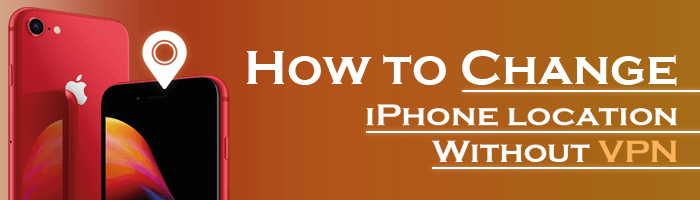
Ya. Anda dapat dengan mudah mengubah lokasi ponsel Anda tanpa VPN. Ada berbagai cara untuk melakukan itu. Anda dapat menggunakan alat atau aplikasi pihak ketiga dan ada ribuan di antaranya di internet untuk membantu Anda memalsukan lokasi Anda dengan nyaman.
Jadi, bagaimana cara mengubah alamat IP iPhone saya tanpa VPN? Baca terus untuk mengetahui hal itu.
Jaringan Pribadi Virtual dikenal menawarkan privasi eksklusif serta fitur keamanan. Biasanya, cara kerjanya adalah dengan menghubungkan ponsel Anda ke server jarak jauh, yang kemudian membantu mengganti alamat IP asli Anda dengan IP simulasi server VPN.
Dengan cara ini, Anda mungkin merasa sedang menjelajahi internet di lokasi lain dalam kenyamanan rumah Anda. Meski begitu, ada risiko kerugian yang mungkin Anda alami saat mengubah lokasi di iPhone dengan VPN. Berikut adalah beberapa di antaranya:
Untuk tujuan privasi - Saat Anda mengubah alamat IP, Anda akan dengan mudah menjelajahi internet secara anonim. Penting untuk melindungi file sensitif Anda dari pelacakan.
Untuk menikmati kebebasan Anda - Anda mungkin juga ingin mengubah lokasi Anda untuk mencegah orang lain mengetahui keberadaan Anda dan menjaga privasi Anda. Mengubah lokasi GPS iPhone Anda akan mencegah orang lain memantau Anda di aplikasi seperti Cari Milik Saya atau Life360.
Pengalaman bermain game yang lebih baik - Mengubah lokasi iPhone Anda akan memberikan keuntungan gameplay. Anda dapat menjelajahi beberapa tempat secara virtual, menangkap Pokemon , dan mendapatkan akses ke fitur eksklusif yang tidak tersedia di wilayah Anda.
Sekarang mari kita memandu Anda melalui proses mengubah lokasi iPhone Anda tanpa menggunakan VPN. Sebagian besar teknik ini sederhana dan akan memudahkan Anda mengubah lokasi ponsel, meskipun ada juga yang bersifat coba-coba dan sangat rumit sebagai permulaan.
Mari kita mulai!
Cara terbaik untuk mengubah lokasi di iPhone Anda tanpa VPN adalah melalui aplikasi spoofing GPS. iOS Location Changer adalah pengubah lokasi yang memalsukan lokasi Anda untuk mengubah lokasi IP Anda tanpa memerlukan VPN. Selain itu, ia juga melacak pergerakan pada beberapa aplikasi dan mengubahnya sesuai kebutuhan.
Selain itu, Anda dapat mengimpor file lokasi rute GPX yang disimpan. Ini mendukung sebagian besar iPhone serta versi iOS terbaru.
Memalsukan lokasi di iPhone bukanlah hal yang mudah karena sistem Apple yang kompleks dan keamanannya yang lebih tinggi. Namun Pengubah Lokasi iOS menjembatani kesenjangan itu. Dengan tiga mode pergerakannya, termasuk mode Multi-stop, Joystick, dan One-stop, memindahkan lokasi Anda ke mana pun di dunia akan menjadi lancar.
Fitur Utama Pengubah Lokasi iOS
Bagaimana cara mengubah alamat IP iPhone tanpa VPN? Berikut langkah-langkah untuk mencapainya dengan mudah:
01 Mulailah dengan mengunduh dan menginstal alat yang ditunjuk ke komputer Anda. Setelah instalasi selesai, luncurkan alat dan cari tombol Start . Hubungkan perangkat Anda ke komputer menggunakan kabel USB, pastikan USB debugging diaktifkan pada perangkat Anda sebelumnya.

02 Setelah mengakses antarmuka utama alat, cari dan klik ikon Ubah Lokasi yang terletak di sudut kanan atas. Di kotak pencarian berikutnya, masukkan nama atau koordinat lokasi yang ingin Anda simulasikan.

03 Setelah ini, jendela pop-up akan muncul, meminta Anda untuk mengonfirmasi perubahan lokasi Anda. Lanjutkan dengan mengklik opsi Konfirmasi Modifikasi . Hasilnya, lokasi perangkat Anda akan diperbarui sesuai dengan peta yang ditampilkan.

04 Sekarang Anda telah mengubah lokasi iPhone, dan kini Anda dapat mengelola lokasi lain dengan mengetuk ikon Kelola Riwayat .
Server proxy mirip dengan VPN. Ini membantu untuk mengubah lokasi GPS di iPhone. Namun, pastikan Anda memilih Server Proxy yang bagus untuk digunakan. Anda dapat menemukan banyak proxy di daftar Proxy Server, baik yang berbayar maupun gratis.
Untuk menggunakan Server Proxy untuk mengubah lokasi iPhone Anda, ikuti langkah-langkah yang diuraikan di bawah ini:
Langkah 1. Pertama, pilih Server Proxy yang paling sesuai. Sekarang salinlah.
Langkah 2. Luncurkan Pengaturan di iPhone, ketuk opsi WiFi dan pilih jaringan Anda saat ini.

Langkah 3. Selanjutnya, gulir ke bawah ke pengaturan jaringan di bagian IPV4. Klik Konfigurasi IP , lalu gunakan opsi Manual . Sekarang masuk ke Server Proxy Anda, dan simpan. Anda kemudian akan menemukan IP dan lokasi Anda berubah.
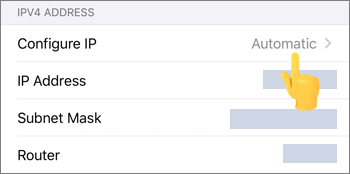
Ingat, Anda harus menggunakan server yang aman. Tidak masalah jika itu berbayar; yang penting adalah privasi Anda terlindungi. Jika tidak, file cache dari proxy akan menyimpan semua informasi pribadi seperti kata sandi, sehingga menyebabkan masalah jika seseorang mencoba mengakses informasi Anda.
Selain itu, menggunakan Server Proxy mungkin tidak mengenkripsi file di ponsel Anda, sehingga memudahkan peretas untuk mengaksesnya. Selain itu, tidak ada kontrol atas lalu lintas DNS.
iTools adalah aplikasi yang membantu pengguna iOS memalsukan lokasi di perangkat mereka. Alat ini gratis untuk digunakan dan mendukung iOS 12 atau versi lebih baru.
Berikut langkah-langkah penggunaannya:
Langkah 1. Instal program iTools di komputer. Sekarang buka kunci iPhone dan tautkan ke komputer.
Langkah 2. Luncurkan aplikasi iTools di PC Anda. Buka Kotak Alat > Lokasi Virtual .

Langkah 3. Masukkan lokasi palsu pilihan Anda di kotak teks pada peta dan ketuk Enter. Pilih opsi Pindahkan ke sini untuk memindahkan perangkat Anda ke lokasi baru.
GFaker Pro adalah peralatan teknologi inovatif yang Anda pasangkan secara eksternal pada perangkat iOS Anda. Ini membantu orang dalam memalsukan lokasi mereka dan berfungsi dengan baik di semua perangkat yang beroperasi pada iOS versi 12.4.1 dan lebih rendah. Anda tidak perlu melakukan jailbreak pada iPhone Anda. Seluruh prosedurnya sangat sederhana dan mudah. Anda harus melampirkan GFaker Pro ke perangkat dan memasukkan lokasi palsu. GFaker akan mengubah lokasi semua aplikasi berbasis lokasi di iPhone Anda.
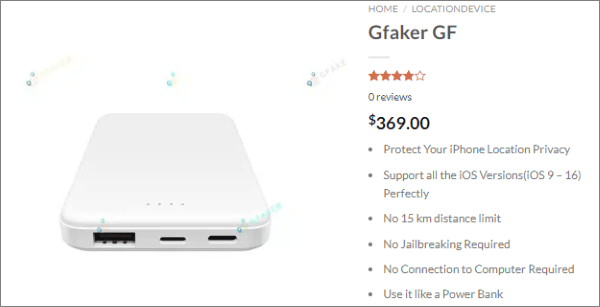
Ikuti langkah-langkah di bawah ini untuk mengubah lokasi di iPhone Anda:
Langkah 1. Kunjungi situs GFaker, lalu pilih paket yang Anda inginkan. Instal aplikasi iOS pendamping di iPhone Anda.
Langkah 2. Kemudian colokkan GFaker ke perangkat iPhone dengan kabel Lightning. Anda akan melihat tombol Kunci Posisi .
Langkah 3. Temukan nama lokasi atau temukan suatu tempat di peta dan klik Kunci posisi.
Cydia adalah toko pihak ketiga untuk mengunduh aplikasi di perangkat iPhone. Namun, kelemahan utama menggunakan Cydia Play Store adalah, ini hanya dapat digunakan pada perangkat yang sudah di-jailbreak.
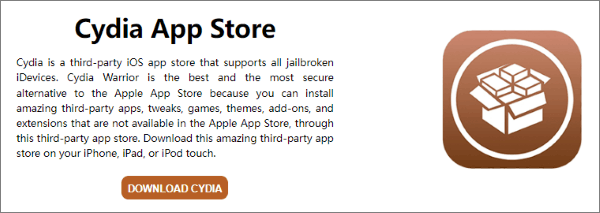
Jadi, jika Anda melakukan jailbreak pada perangkat Anda, Anda dapat dengan mudah mengunduh dan menginstal aplikasi di dalamnya untuk memalsukan lokasinya. Namun pastikan perangkat Anda terlindungi sepenuhnya sebelum mengunduh aplikasi. Berikut langkah-langkah memalsukan Lokasi dengan aplikasi Cydia:
Langkah 1. Pertama, unduh alat jailbreak di ponsel agar berhasil menginstal aplikasi.
Langkah 2. Sekarang jailbreak iPhone , lalu instal Location Faker. Setelah melakukan jailbreak pada perangkat Anda, Anda dapat membuka Cydia dan mencari aplikasi pemalsu lokasi untuk dipasang di iPhone Anda. Unduh aplikasinya dan luncurkan. Sekarang atur koordinat palsu pilihan Anda.
Langkah 3. Dari sana, jalankan Location Faker dan mulailah mengubah lokasi Anda. Pilih koordinat palsu yang sesuai di peta. Seret dan lepas pin hijau itu pada peta, lalu pilih poin.
Bisakah Anda mengubah lokasi Anda di iPhone tanpa VPN? Seperti disebutkan, dimungkinkan untuk mengubah lokasi tanpa memerlukan VPN. Meskipun mungkin sulit bagi pemula, metode di atas dapat memandu Anda tentang cara melakukannya.
Dengan Pengubah Lokasi iOS , Anda dapat dengan mudah mengubah lokasi GPS di iPhone dan berpindah ke mana saja di seluruh dunia tanpa bergerak sedikit pun.
Artikel Terkait:
Bagaimana Cara Memalsukan Pokemon Go di Android dengan Aman? (Panduan Singkat)
Bagaimana Cara Memalsukan GPS Tanpa Root di Android ? [8 Aplikasi Tepercaya]
Bagaimana Menghentikan Seseorang Memata-matai Ponsel Saya? [Dengan Pencegahan]
3 Cara Teratas untuk Memalsukan Lokasi di Zenly [Didukung iPhone & Android ]